Почему ноутбук, смартфон, или планшет не видит Wi-Fi сеть 5GHz
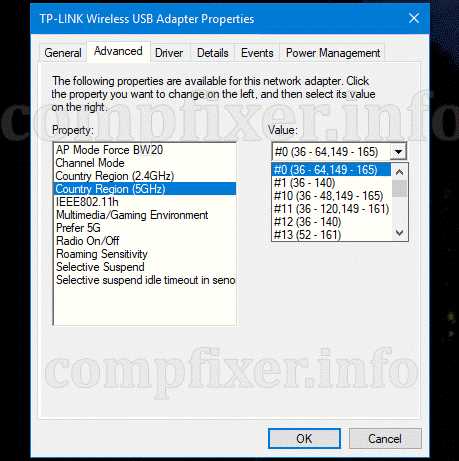
В современном мире, где все больше устройств взаимодействует посредством беспроводных сетей, становится важным обеспечить стабильное подключение к Wi-Fi. И хотя большинство устройств способно заметить и присоединиться к более распространенной частоте 2.4 ГГц, не все могут легко справиться с частотой 5 ГГц.
Подключение к Wi-Fi сети 5 ГГц обещает более быструю и стабильную передачу данных, особенно в условиях загруженных сетей. Однако, несмотря на все преимущества, существует ряд причин и ограничений, из-за которых некоторые устройства могут испытывать сложности в обнаружении этой сети.
В данной статье мы рассмотрим возможные причины, по которым ноутбуки, смартфоны и планшеты не обнаруживают Wi-Fi сеть 5 ГГц. Мы также предоставим рекомендации по решению этой проблемы, чтобы вы могли наслаждаться быстрым и стабильным подключением в своих устройствах.
5 причин, почему ваш ноутбук не обнаруживает сеть Wi-Fi с частотой 5 ГГц
1. Совместимость оборудования
Первой возможной причиной может быть несовместимость вашего ноутбука с Wi-Fi сетями с частотой 5 ГГц. Некоторые старые модели ноутбуков могут быть предназначены только для работы с Wi-Fi сетями на частоте 2,4 ГГц. Убедитесь, что ваш ноутбук поддерживает Wi-Fi сети на 5 ГГц, проверив его спецификации или обратившись к производителю.
2. Недостаток драйверов
Другой причиной может быть отсутствие или устаревшие драйверы Wi-Fi для вашего ноутбука. Драйверы — это программное обеспечение, которое позволяет вашему ноутбуку взаимодействовать с Wi-Fi адаптером. Проверьте, установлены ли на вашем ноутбуке последние версии драйверов. Если нет, обновите их с официального сайта производителя.
3. Расстояние и преграды
Третьей причиной может быть плохая зона покрытия Wi-Fi сети с частотой 5 ГГц. Эта частота менее устойчива к преградам на своем пути, таким как стены или мебель. Если ваш ноутбук находится на большом расстоянии от маршрутизатора или есть преграды между ними, сигнал Wi-Fi может быть слабым или искаженным.
4. Конфликты с другими устройствами
Четвертая причина может связана с конфликтом с другими устройствами, работающими на частоте 5 ГГц. Некоторые устройства, такие как микроволновые печи или беспроводные телефоны, могут создавать помехи в Wi-Fi сети на этой частоте. Попробуйте отключить или переместить такие устройства, чтобы улучшить стабильность сети.
5. Неправильные настройки маршрутизатора
Пятой причиной может быть неправильная конфигурация маршрутизатора. Убедитесь, что маршрутизатор настроен на работу с Wi-Fi сетями на частоте 5 ГГц и что сеть не скрыта от обнаружения. Также проверьте правильность настроек шифрования и пароля для доступа к сети.
Старая модель Wi-Fi адаптера
Адаптеры Wi-Fi отличаются друг от друга по своим характеристикам и возможностям. Старые модели адаптеров, которые были выпущены достаточно давно, часто не поддерживают работу с Wi-Fi сетями на частоте 5 ГГц.
Wi-Fi сети, работающие на частоте 5 ГГц, предлагают более высокую скорость передачи данных и меньше помех от других устройств, использующих беспроводные сигналы. Это делает их более предпочтительными в некоторых случаях.
Однако, если у вас имеется старая модель Wi-Fi адаптера, он может не поддерживать работу с этой частотой. В таком случае, ноутбук, смартфон или планшет не смогут видеть и подключаться к Wi-Fi сетям на 5 ГГц.
Если вы столкнулись с такой проблемой, вам следует рассмотреть возможность замены Wi-Fi адаптера на более новую модель, поддерживающую работу на частоте 5 ГГц. Обычно, это можно сделать путем установки дополнительного адаптера или обновления встроенного адаптера, если это возможно.
Включен режим только 2.4ГГц
Некоторые гаджеты не способны обнаруживать и подключаться к Wi-Fi сетям с частотой 5ГГц. В этом случае можно обратить внимание на настройки роутера или точки доступа, которые могут быть ограничены только режимом 2.4ГГц.
Проблема заключается в том, что некоторые устройства не поддерживают работу с более высокой частотой и оптионально могут быть ограничены только 2.4ГГц. В этом случае такие гаджеты могут быть неспособны видеть Wi-Fi сети, работающие на частоте 5ГГц, и ограничены только 2.4ГГц.
Для решения этой проблемы, необходимо проверить настройки роутера или точки доступа. Если установлен только режим 2.4ГГц, то нужно включить поддержку частоты 5ГГц, чтобы устройства могли видеть и подключаться к такой сети.
Иногда причина проблемы может быть более сложной и касаться совместимости между устройством и роутером. В этом случае может потребоваться обновление или замена устройства на новую модель, которая поддерживает работу с частотой 5ГГц.
В conclusion, если ноутбук, смартфон или планшет не видят Wi-Fi сети на частоте 5ГГц, возможно, роутер или точка доступа настроены только на режим 2.4ГГц. Необходимо проверить настройки и убедиться, что установлен и включен режим 5ГГц для возможности подключения к такой сети.
Возможные помехи в диапазоне 5 ГГц
В данном разделе рассмотрим возможные факторы сигнала, которые могут вызывать помехи и препятствовать корректной работе устройств в диапазоне 5 ГГц.
Помехи в диапазоне 5 ГГц могут быть вызваны различными факторами, такими как интерференция с другими беспроводными устройствами, преграды на пути распространения сигнала или дополнительные источники радиошума.
Одной из основных причин помех может являться интерференция сигнала от других беспроводных устройств, работающих в том же диапазоне 5 ГГц. Например, если в одном помещении находятся несколько роутеров или точек доступа, они могут взаимодействовать между собой, что может привести к снижению скорости и качества Wi-Fi сигнала.
Также препятствия на пути распространения сигнала, такие как стены, двери или мебель, могут снижать его мощность и уровень приема. Это особенно часто наблюдается в старых зданиях, где стены могут содержать металлические элементы или толстые слои бетона.
Кроме того, дополнительные источники радиошума, такие как микроволновые печи, беспроводные медиаплееры или другие электронные устройства, могут влиять на качество сигнала в диапазоне 5 ГГц. В таких случаях рекомендуется установить роутер или точку доступа на определенном расстоянии от этих источников, чтобы минимизировать влияние помех на работу Wi-Fi сети.
| Помеха | Описание |
|---|---|
| Интерференция | Взаимодействие между беспроводными устройствами |
| Преграды | Стены, двери и другие препятствия на пути распространения сигнала |
| Радиошум | Микроволновые печи, беспроводные медиаплееры и другие источники помех |

Похожие записи: